Рассмотрим, как почистить историю в Яндексе, телефонах и планшетах Aндроид, Айфонах. Будучи даже новичком, за 10 минут вы научитесь удалять отдельные сайты и запросы из списка или полностью весь журнал браузера за нужный временной отрезок. Покажу, как почистить введенные в Yandex поисковые запросы и что можно сделать, чтобы история не сохранялась.
Инструкция незаменима для пользователей, работающих за одним компьютером с другими людьми или если временно пользуетесь чужим устройством, но не хотите оставлять после себя никаких следов.
Сохранять конфиденциальность всегда важно! И помните, что я готов помочь с ответом на любой ваш вопрос и помочь найти решение, если что-то не получается выполнить по моим шагам ?
Как удалить историю в Яндексе на компьютере
В версии Яндекса и для ПК / ноутбуков и мобильной для телефонов можно удалить как целиком всю историю за выбранный интервал времени, так и по отдельности, используя для этого функционал обозревателя или сторонние программы. В этом плане различие между устройствами одно — на компьютерах работают горячие клавиши. С ними доступ к функциям — моментальный.
Удаление отдельных сайтов и файлов загрузок в журнале Яндекс браузера
Запомните всего 2 сочетания клавиш:
Ctrl+H— перейти к просмотру истории поисковых запросов и посещенных веб-сайтов. Комбинация не сработает, если открыта вкладка онлайн-сервиса, который перехватывает горячие клавиши. Например, редактор документов от Yandex или Google.Сtrl+J— открыть историю скачивания.
Не получается зажимать комбинации? Не волнуйтесь, есть альтернативные способы попасть в нужные окна.
Удаление отдельных сайтов из журнала
Зажмите 1-ю комбинацию, чтобы оказаться в журнале. Либо откройте меню (кнопка в виде трех черточек справа вверху) и выберите "История".
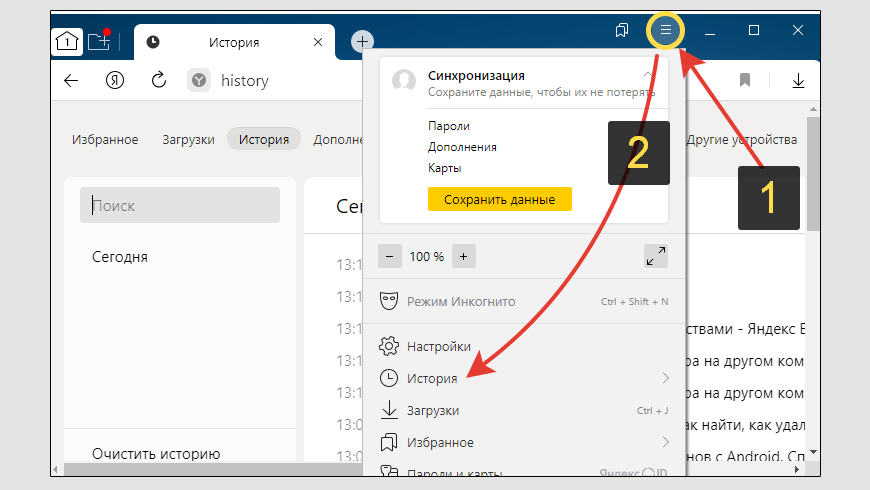 Путь к истории веб-браузера Яндекс через меню
Путь к истории веб-браузера Яндекс через меню
На открывшейся странице можно посмотреть хронологию — все страницы в интернете, что вы открывали на устройстве. Здесь можно:
- Удалить отдельные ресурсы из списка, наводя на них мышкой и выбирая ссылку "Удалить". Нажав "еще с этого сайта", отобразится история посещения только выбранного ресурса.
- Найти нужный интернет-ресурс или запрос, введенный в поисковик Яндекса, поможет строка для поиска слева вверху.
- Под ней расположены вкладки с датами для быстрой фильтрации истории за желаемые дни и месяцы.
- Кнопка "Очистить историю" внизу ведет к стиранию сразу всего журнала. Не торопитесь! Там есть нюансы, о которых расскажу в главе ниже.
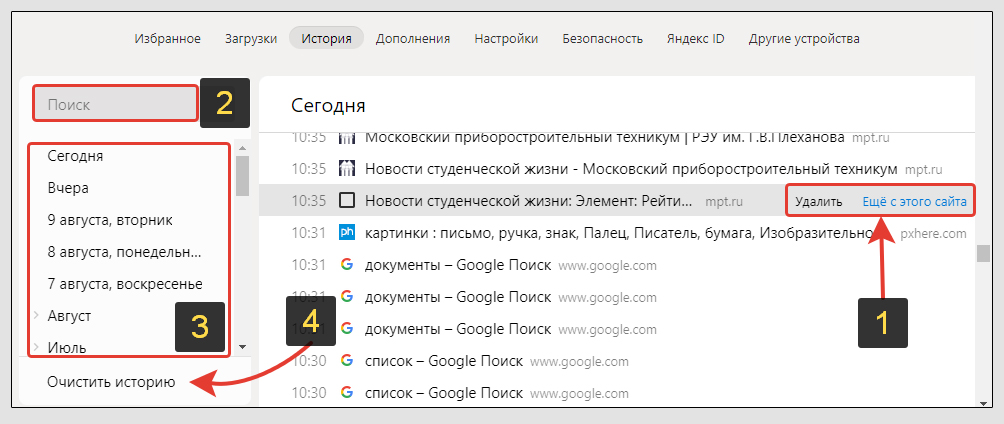 Журнал истории сайтов и запросов
Журнал истории сайтов и запросов
Чистка истории файловых загрузок
Зажмите Ctlr+J и сразу попадете в окно скачанных файлов. Либо откройте меню и выберите "Загрузки".
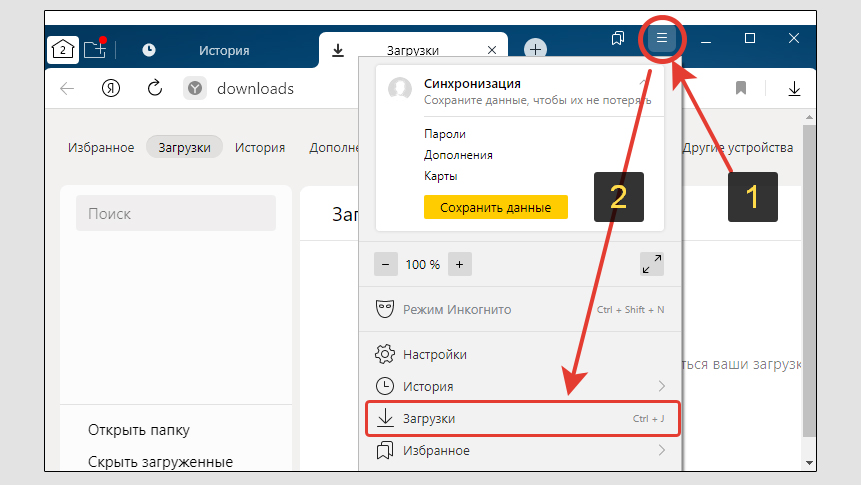 Переход к загрузкам обозревателя Яндекс через меню
Переход к загрузкам обозревателя Яндекс через меню
Доступные действия (см. изображение ниже):
- Чтобы удалить отдельный файл из истории скачанных, наведите на него мышью, щелкните по ссылке "еще" и выберите "Убрать из списка". Не путайте с пунктом "Удалить файл". В первом случае мы только убираем строку из истории. Во втором — физически удаляем файл с компьютера. Рядом с "еще" находится ссылка "Показать в папке", по которой вы сразу увидите данный файл в папке системы.
- По поиску можно найти нужную запись;
- Под ним вкладки дат / месяцев помогают фильтровать список загрузок за конкретное время;
- Кнопка "открыть папку" — перенаправляет вас в каталог со всеми скачанными файлами на диске.
- "Скрыть загруженные" — спрячет из списка уже скачанные на ПК файлы. Останутся только загружаемые в данный момент или прерванные из-за обрывов связи.
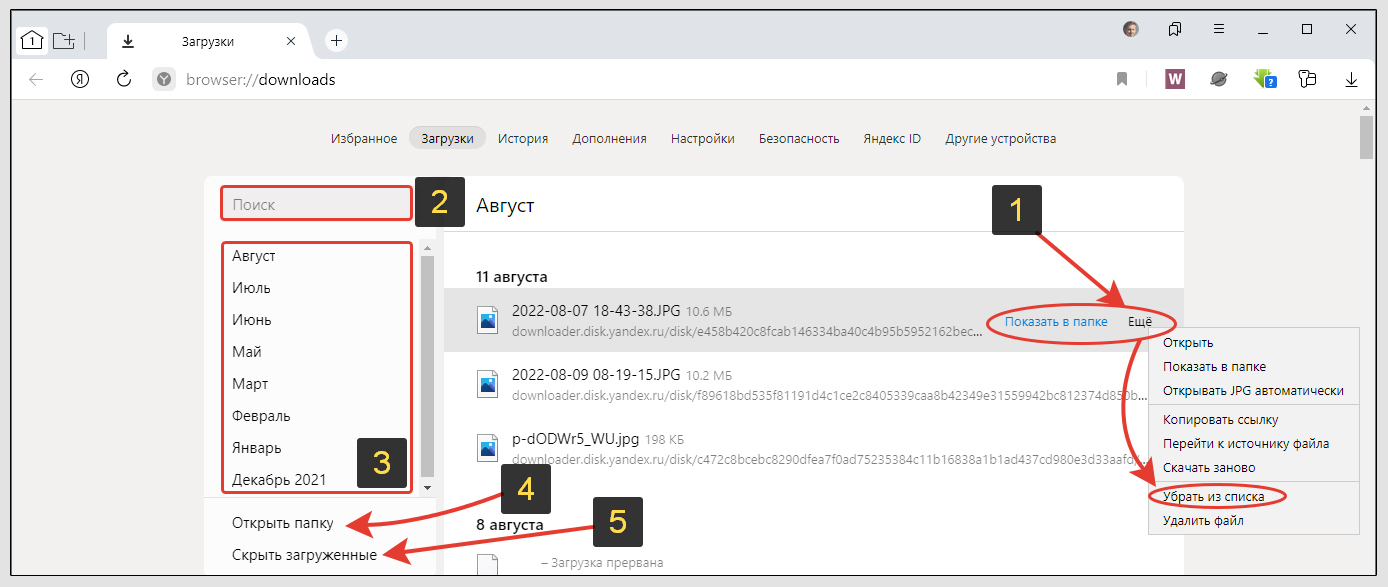 История загрузок в десктопной версии Яндекса
История загрузок в десктопной версии Яндекса
Очистка всей истории страниц и скачивания в Яндекс браузере
Чистка всей истории выполняется парой кликов мышки. Зажмите комбинацию Ctrl+Shift+Delete. Или откройте через меню:
- Настройки;
- Опуститесь в самый низ страницы и кликните по "Очистить истории".
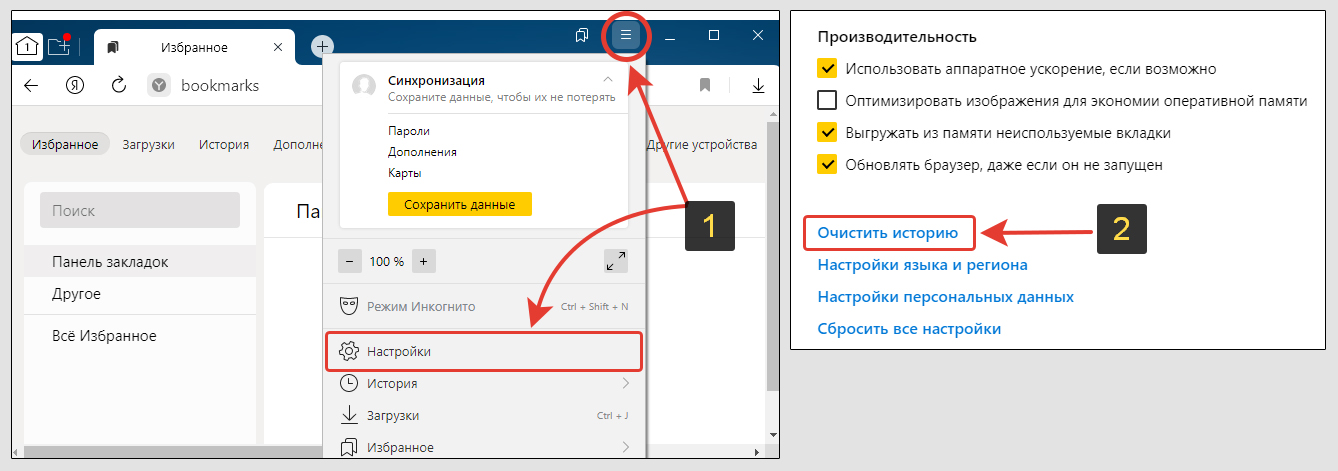 Как зайти в удаление данных Яндекс браузера
Как зайти в удаление данных Яндекс браузера
В открывшемся окне делаем следующее:
- Выберите период очистки — за час, день, неделю, месяц или за все время. Если вы за чужим устройством сели что-то поискать через браузер всего на минут 10, то нет смысла чистить за более чем за 1 час. Этого достаточно, чтобы стереть за собой следы. Тем более история за длительный период может быть нужна другому пользователю.
- Отметьте пункты "Просмотры", "Загрузки".
- Нажмите "Очистить".
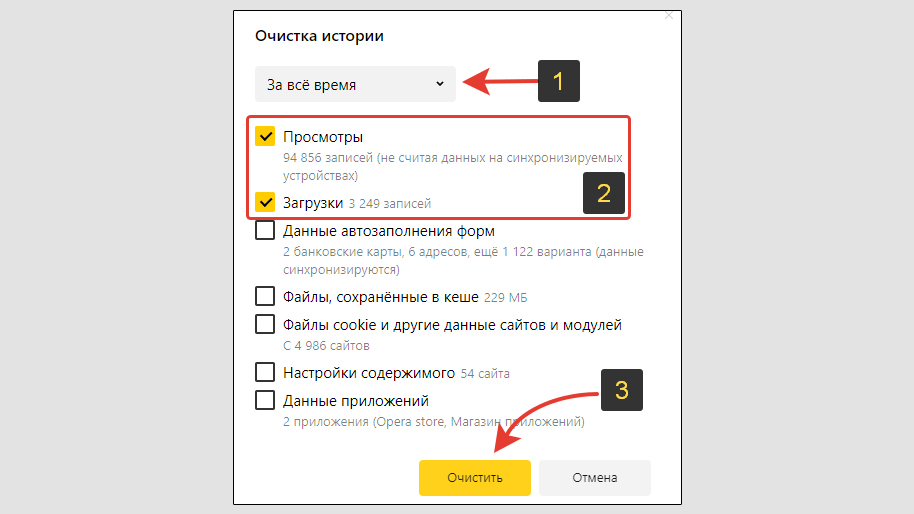 Очистка запросов, просмотров и загрузок в браузере Яндекс
Очистка запросов, просмотров и загрузок в браузере Яндекс
Помимо перечисленных опций, есть еще ряд полезных, регулярная чистка которых позволяет ускорить веб-браузер и даже оживить его в определенных ситуациях.
- Данные автозаполнения форм — то, что вы вводите в различные поля на сайтах. Например, при регистрации, оформлении заказов;
- Файлы, сохраненные в кеше (читайте про очистку кэша в браузере Яндекс) — временная память. Туда с посещаемых страниц сохраняются картинки, аудио, видео, элементы оформления, скрипты, чтобы при следующем заходе на тот же ресурс, не скачивать все заново. Кэш рекомендую очищать раз в месяц, поскольку его увеличение ведет к замедлению работы приложения и появлению сбоев;
- Файлы cookie и другие данные сайтов и модулей — за счет них вы можете повторно заходить в аккаунты без ввода логина / пароля;
- Настройки содержимого — разрешения на доступ к камере, микрофону, показ уведомлений, загрузку файлов, проигрывание звуков и прочего. Настраивается индивидуально для каждого веб-ресурса. При настройках по умолчанию Yandex Browser сам спрашивает разрешение на все действия.
Почему я выше сказал, что нужно быть осторожными при чистке этих данных?
Например, когда удаляются куки, слетает авторизация — автоматический выход из личных кабинетов на всех сайтах (почта, кошельки, соцсети ...). А повторный вход может вызвать проблему, если в браузере не сохранились логины, пароли и вы их не помните. Поэтому удаляйте только то, что вам реально не нужно!
Чистка всей истории браузера Яндекс через программы и расширения
Встроенных инструментов веб-обозревателя Яндекс достаточно, чтобы полноценно его чистить в несколько кликов. Но при заражении компьютера вирусом, очистка стандартными средствами может блокироваться. Приходилось сталкиваться…
Тогда помогают сторонние программы, плагины и расширения.
Расширения
Последние удобны тем, что их не требуется устанавливать на ПК, они добавляются в браузер.
Одно из таких — Clean Cache. Загрузить его можно по ссылке, нажать кнопку добавления и подтвердить. После установки справа вверху на панели инструментов появится значок:
Кликните по ней правой кнопкой мыши (ПКМ) и перейдите в параметры, как показал на картинке выше. В окне отметьте "History" и "Downloads" для очистки журнала истории и записей загрузок. Чтобы попутно очищать кэш, поставьте галочки на:
- App Cache;
- Cache;
- Cache Storage.
Теперь, при щелчке левой кнопкой мыши по тому же значку, мгновенно очистятся выбранные данные.
Программы
Другой вариант — установить программу на компьютер. Но только на случай, если не получается работать с расширением или если требуется в целом оптимизировать Windows. Например, регулярно очищать диск "С". Потому что лишь для чистки истории Яндекса ставить на ПК программу — смысла мало.
Разновидностей тоже немало, например, популярный CCleaner. Но с недавнего времени компания не работает в России и скачать ее с официального сайта не удастся. А с неофициального — риск подхватить вирусы. Разве что с известных торрент-трекеров, где все проверяется и безопасно.
Есть условно бесплатная замена — Wise Care. Бесплатных возможностей для нашей задачи хватает. Скачайте ее по ссылке, установите и запустите.
Закройте Яндекс браузер и следуйте в программе по шагам:
- Раздел "Очистка";
- Подраздел "Быстрая очистка";
- Блок "Следы компьютера";
- В нем "Трассировка веб-браузера";
- Отметьте 4 пункта, касающихся Yandex;
- Нажмите "Сканировать" и после завершения "Очистить".
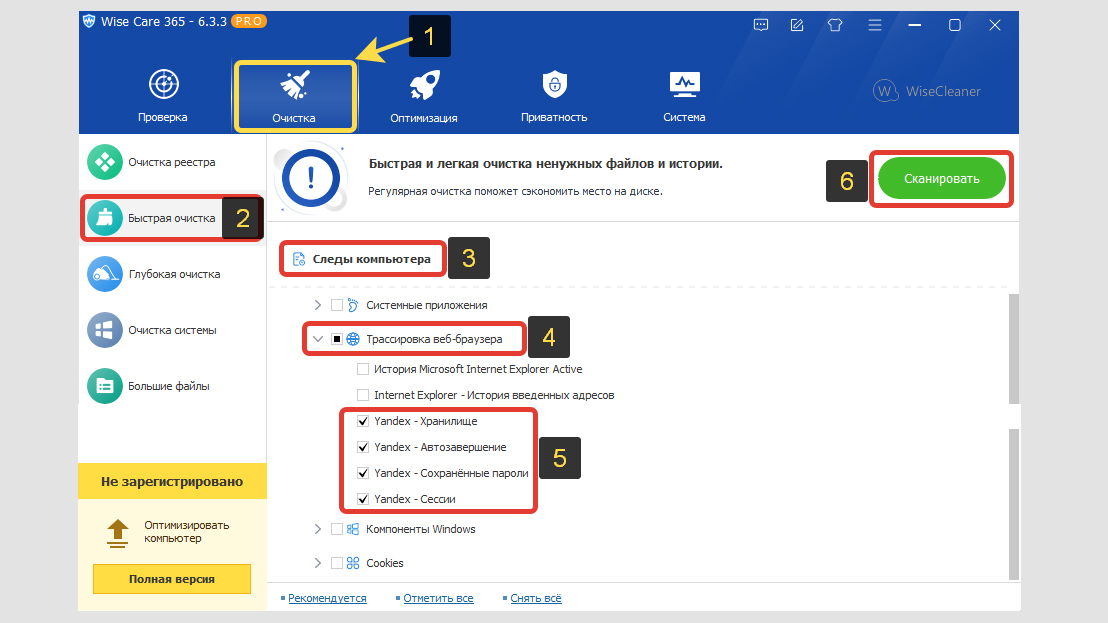 Как убрать историю браузера в программе Wise Care
Как убрать историю браузера в программе Wise Care
Как очистить историю в Яндексе на телефоне Андроид
Чтобы убрать полностью всю историю в приложении веб-браузера на Android, делаем так:
- Откройте браузер и найдите кнопку в виде трех точек (отображается снизу либо по центру экрана рядом с поисковой строкой);
- Перейдите в настройки;
- Раздел "Очистить данные";
- Выбираем то, что хотите очистить. Если просто журнал просмотров и скачивания, то "Локальная история"; "Веб-история запросов"; "Загрузки". Нажмите "Очистить данные" для завершения.
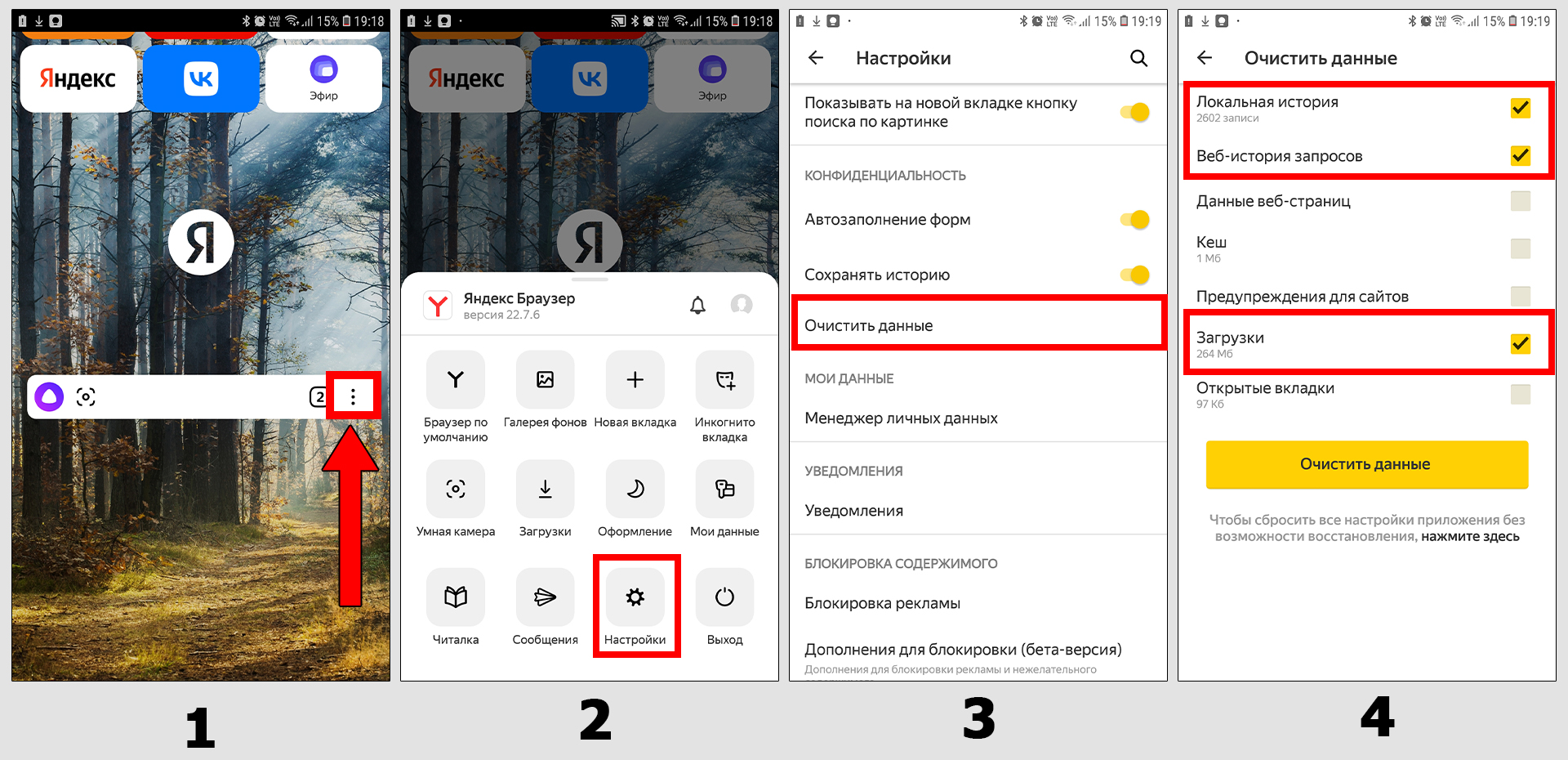 Чистка все истории Яндекс на Андроид
Чистка все истории Яндекс на Андроид
Просмотреть и удалить отдельные сайты из журнала можно так:
- Кликните на квадрат с числом (обозначает количество открытых вкладок);
- Внизу жмите на иконку часов;
- В списке ресурсов нажмите и удерживайте палец на том, который хотите удалить и выберите соответствующий пункт.
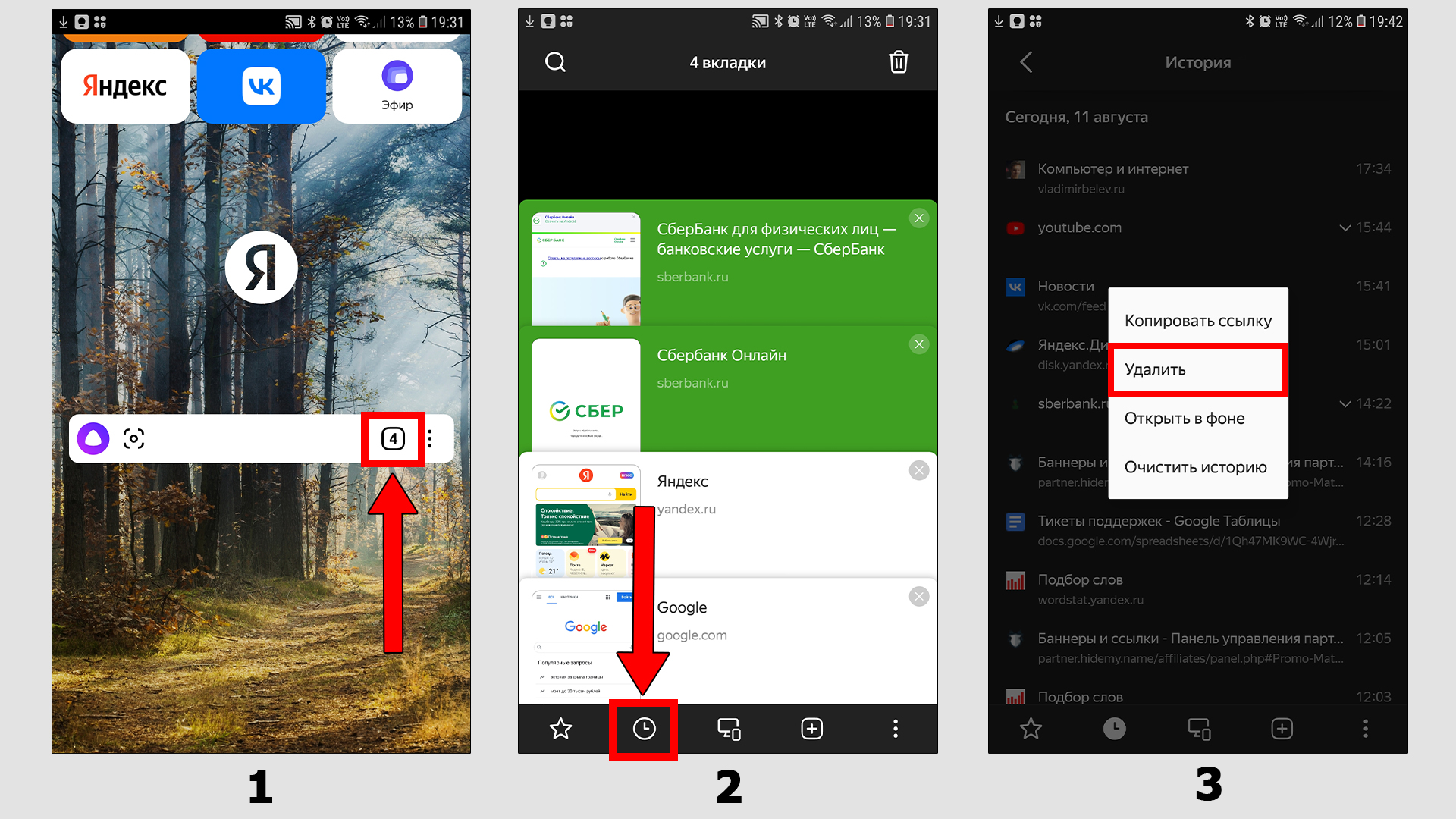 Удаление отдельных страниц из истории Яндекс браузера
Удаление отдельных страниц из истории Яндекс браузера
Как очистить историю в Яндекс браузере на Айфоне
Чтобы очистить всю историю на смартфоне IPhone с iOS в Яндекс, делаем следующее:
- Запустив веб-браузер, перейдите в меню (три точки рядом со строкой поиска);
- Перейдите в настройки (значок шестеренки);
- В списке найдите "Очистить данные";
- Среди опций отметьте "История" и, по желанию, другие. Нажмите "Очистить" и подтвердите действие во всплывающем окне, нажатием "Да".
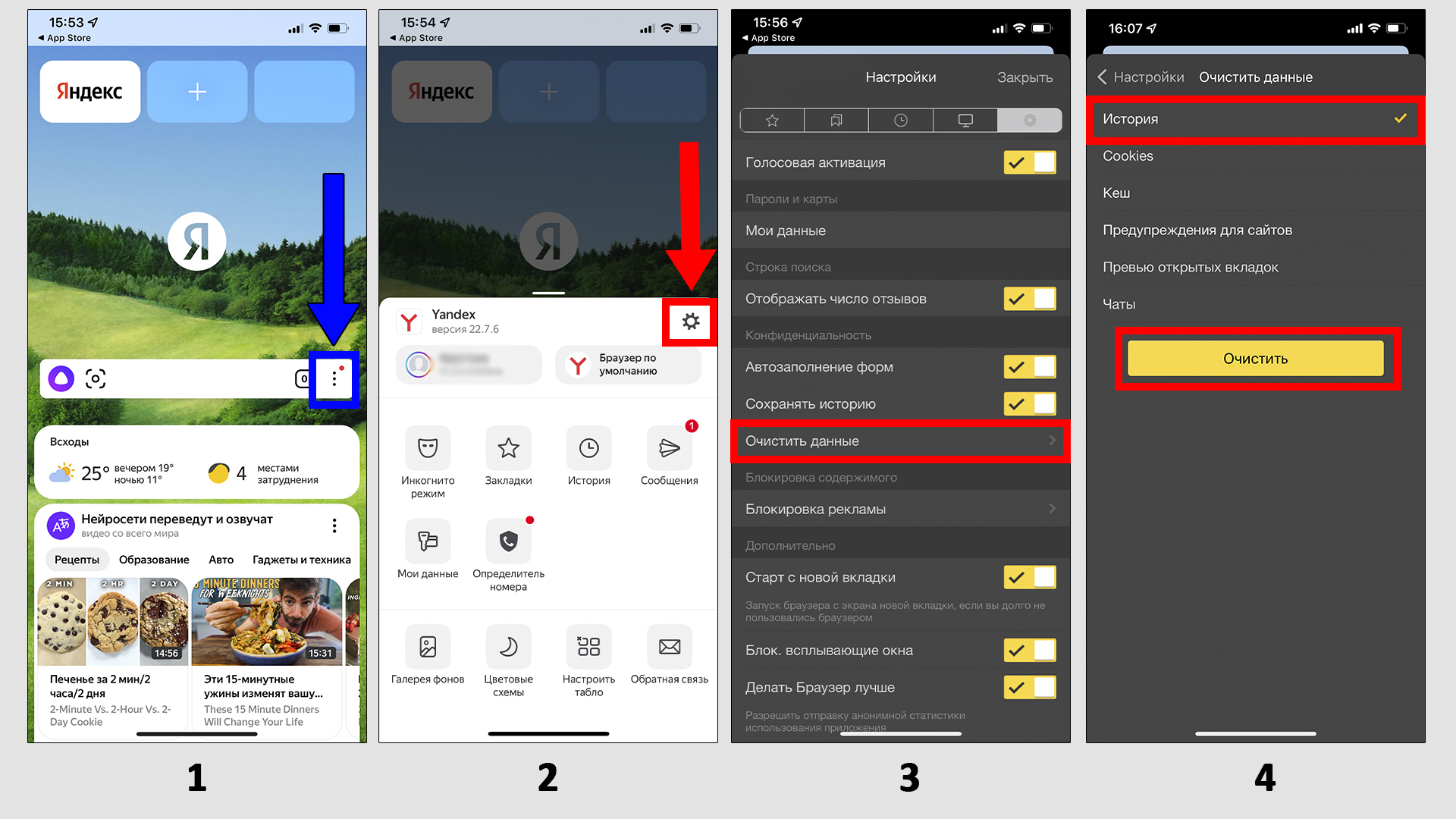 Полная очистка истории за весь период в мобильном Яндекс браузере для Айфона
Полная очистка истории за весь период в мобильном Яндекс браузере для Айфона
Если необходимо убрать только несколько адресов посещенных сайтов из журнала, то:
- В меню приложения выберите "История";
- В списке смахните влево по очереди те, которые хотите удалить.
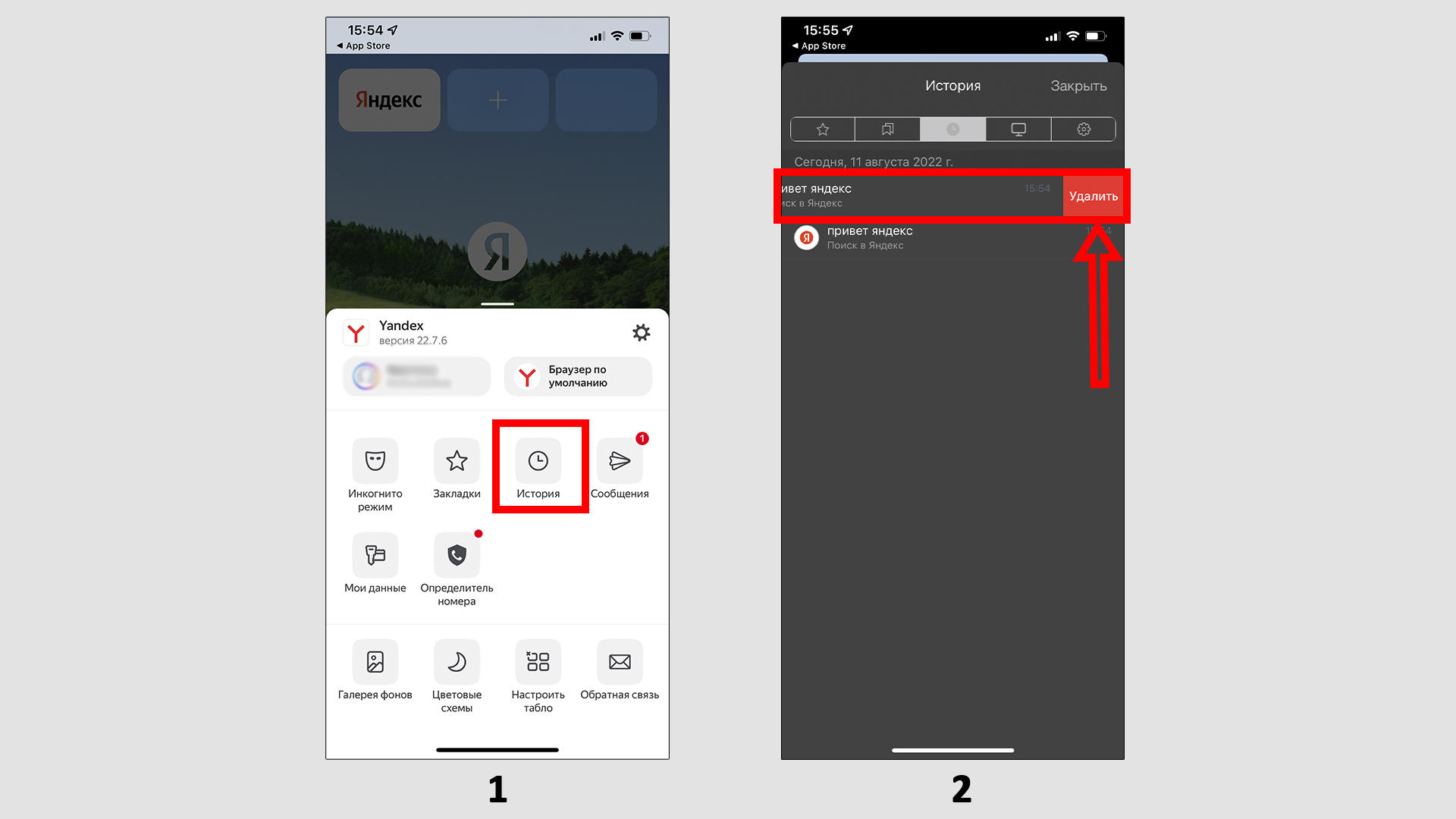 Стирание в Яндекс браузере Айфона отдельных посещенных ресурсов в интернете
Стирание в Яндекс браузере Айфона отдельных посещенных ресурсов в интернете
Как в Яндексе удалить историю поиска (поисковых запросов)
Помимо сохранения истории посещенных веб-сайтов в самом браузере, Yandex сам сохраняет запросы, которые вы вводили в его поисковую систему. Сохраненные запросы появляются в первую очередь в качестве подсказок, когда вы что-то ищете в поисковике. Но хранятся они только, если вы вошли в свой аккаунт Яндекса.
Чтобы их очистить, проделываем следующее:
- На главной странице Яндекса кликните по аватарке своего аккаунта в правом верхнем углу экрана и выберите "Настройка";
- На открывшейся странице нажмите "Очистить историю запросов".
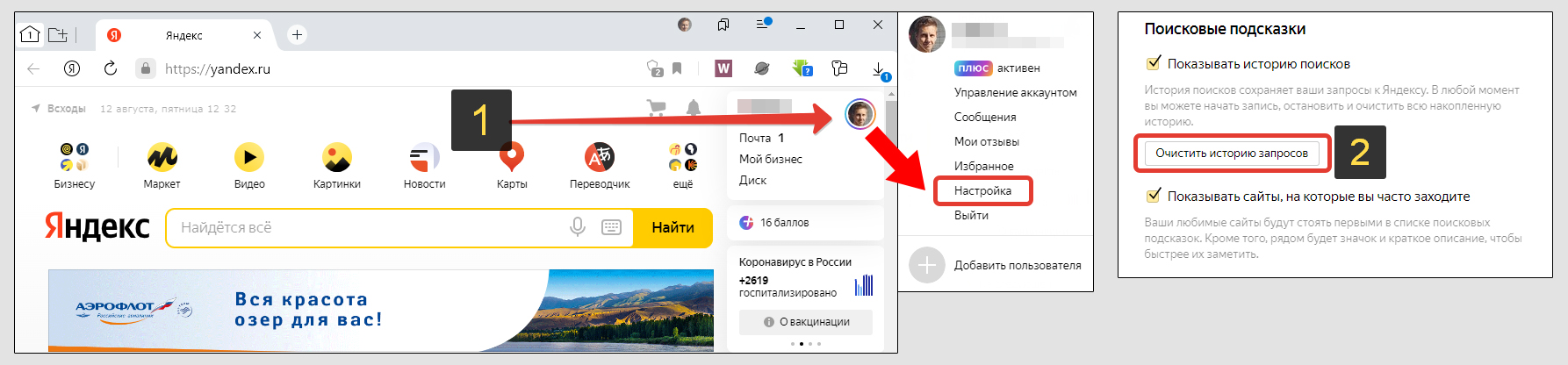 Очистка истории запросов в поиск Яндекса
Очистка истории запросов в поиск Яндекса
А можно снять галочку "Показывать историю запросов" чтобы она вообще не сохранялась.
Как отключить сохранение истории и подсказок в Яндексе
В самом компьютерном приложении выключить сохранение нельзя. Но для этого есть надежный способ — использовать режим "Инкогнито". Доступен и для десктопных и мобильных приложений.
Особенность в том, что он обнуляет всю историю сразу при закрытии браузера автоматически.
А для телефонов на базе Андроидов или на Айфонах в настройках веб-браузера есть специальная функция "Сохранять историю". Выключите ее, чтобы ничего не сохранялось.
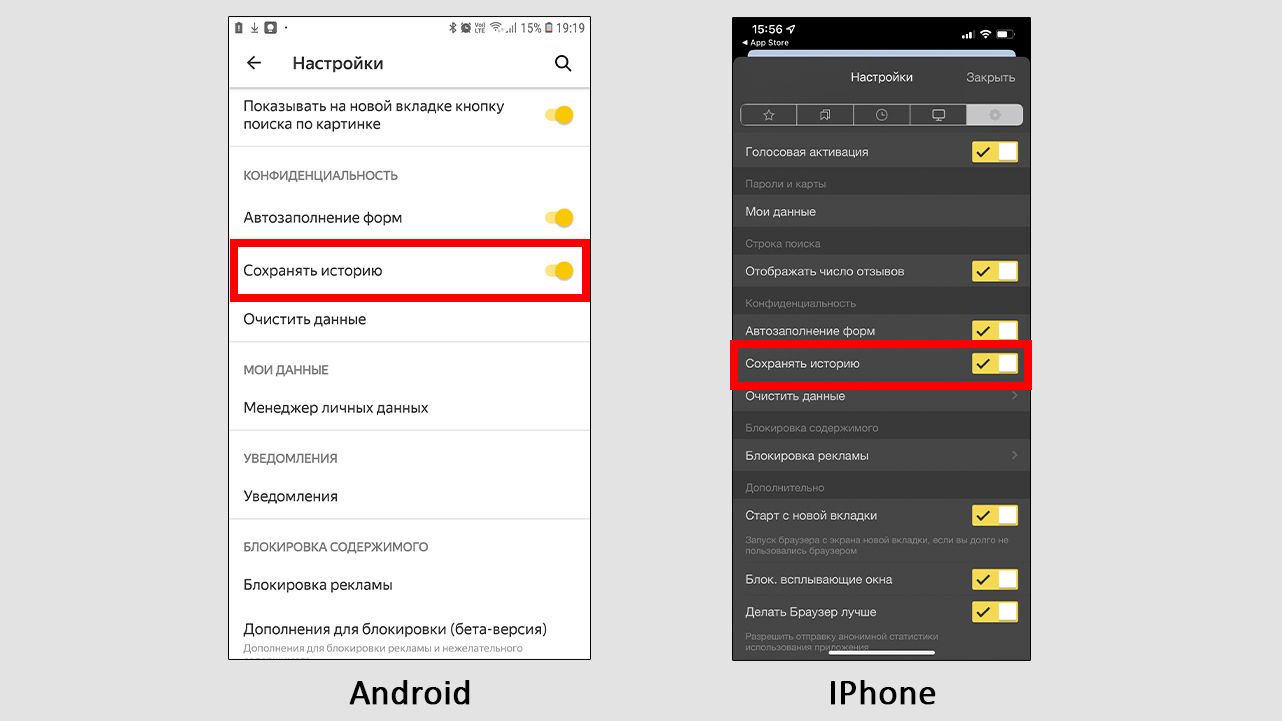 Опция отключения сохранения истории в мобильных версиях Яндекс
Опция отключения сохранения истории в мобильных версиях Яндекс
FAQ (вопрос — ответ)
Как удалить историю вручную в папках Windows?
%localappdata%\Yandex\YandexBrowser\User Data\Default Скопируйте, вставьте в адресную строку проводника Виндовс и перейдите клавишей Enter.Как восстановить историю?
Как работает синхронизация истории между устройствами?
Основные выводы, рекомендации
Не забывайте делать чистку Яндекса браузера после работы в нем на чужом устройстве, чтобы конфиденциальная информация не попала к недоверенным людям. Мало ли… Или когда сидите за одним компьютером целой семьей. Если есть что прятать от них ?
Не оттягивайте! Сделайте описанные выше действия сразу, что займет минут 5, если вопрос назрел прямо сейчас.
В заключение подведу итог и там полезные рекомендации по очистке истории:
- На любых устройствах очищать можно как всю историю за выбранный период, так и удалить отдельные сайты из журнала. Процедура занимает несколько кликов, максимум 5 минут.
- Помимо обозревателя, не забывайте что сам Яндекс хранит историю, если выполнена авторизация в аккаунте. Ее тоже нужно вычищать, чтобы не оставлять следов.
- В браузерах есть приватный режим "Инкогнито". Когда нужно зайти и что-то поискать через интернет в чужом компьютере, лучше воспользоваться им. Не придется ничего чистить, он сам удалит историю при выходе.

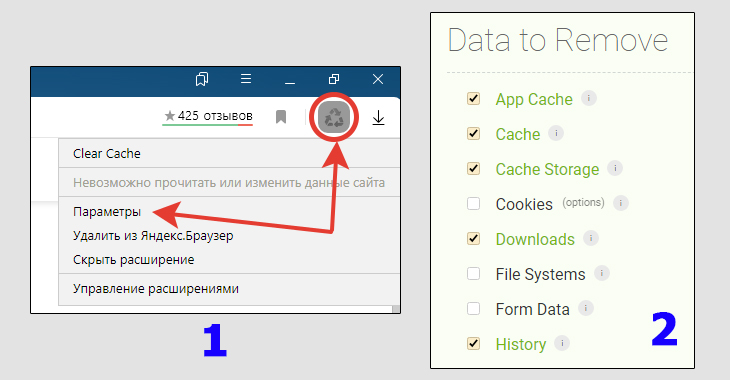
Оставить комментарий